本文说明如何查看异常分析,从而了解应用的异常情况。
什么是异常
在ARMS的异常分析功能中,异常对应Java语言的Exception。由于存在try-catch机制,在一次接口调用中,异常不一定会被请求方所感知,多次try-catch会导致一个接口调用对应多个异常的情况。如果存在没有被捕获的异常,影响到了一次接口调用的返回结果,则构成一次错误。
前提条件
功能入口
- 登录ARMS控制台,在左侧导航栏选择。
- 在应用列表页面顶部选择目标地域,然后单击目标应用名称。语言列显示
 图标的应用为接入应用监控的应用,显示-图标的应用为接入可观测链路 OpenTelemetry 版的应用。
图标的应用为接入应用监控的应用,显示-图标的应用为接入可观测链路 OpenTelemetry 版的应用。 在左侧导航栏单击应用详情。
在应用详情页面,选择应用实例,设置时间段,单击异常分析页签。
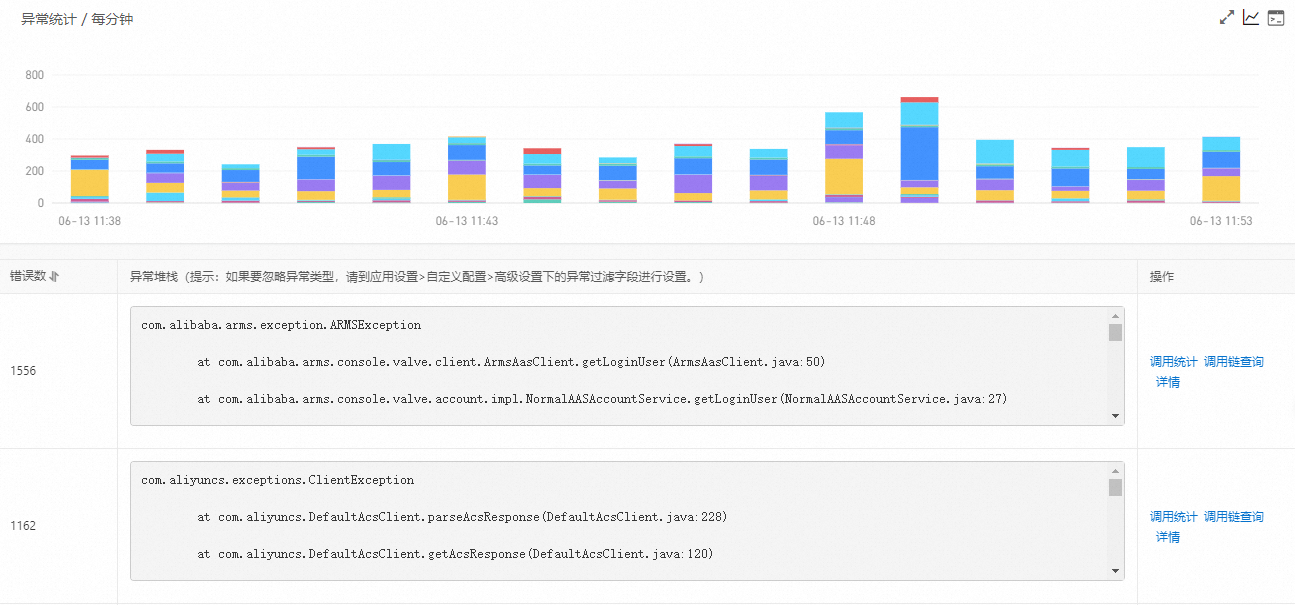
异常统计
异常统计区域显示该应用在指定时间段的异常的堆积柱状图和异常列表。
可选:在异常统计区域,您可以执行以下操作:
- 将光标移到统计图上,查看统计情况。
- 使用光标选中一段时间,查看指定时间段的统计情况。
- 单击
 图标,查看该指标在某个时间段的统计情况或对比不同日期同一时间段的统计情况。
图标,查看该指标在某个时间段的统计情况或对比不同日期同一时间段的统计情况。 - 单击
 图标,查看该指标的API详情。
图标,查看该指标的API详情。
异常列表
异常列表显示该应用在指定时间段的所有异常。
可选:在异常列表,您可以执行以下操作:
如果要过滤异常,在的异常过滤文本框设置。
在异常的操作列,单击调用统计查看该异常的堆积柱状图。
在异常的操作列,单击调用链查询查看该异常接口的调用链详情。
更多信息,请参见调用链查询。
在异常的操作列,单击详情查看该异常的详细信息。





















